华为系统自带应用
【最新】华为手机怎么备份
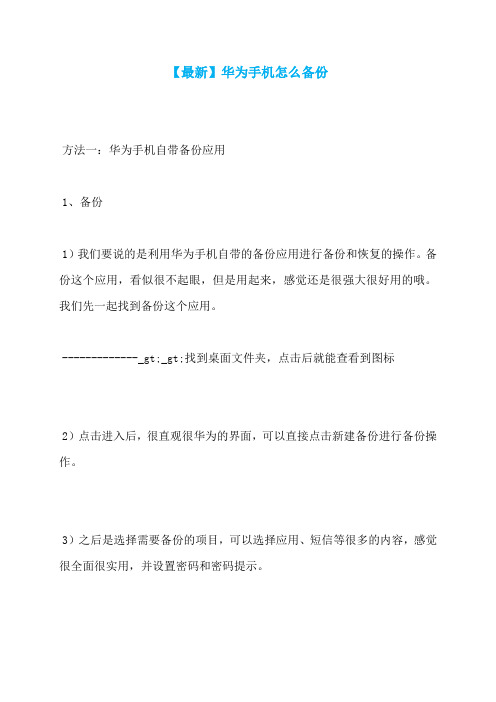
【最新】华为手机怎么备份方法一:华为手机自带备份应用1、备份1)我们要说的是利用华为手机自带的备份应用进行备份和恢复的操作。
备份这个应用,看似很不起眼,但是用起来,感觉还是很强大很好用的哦。
我们先一起找到备份这个应用。
-------------_gt;_gt;找到桌面文件夹,点击后就能查看到图标2)点击进入后,很直观很华为的界面,可以直接点击新建备份进行备份操作。
3)之后是选择需要备份的项目,可以选择应用、短信等很多的内容,感觉很全面很实用,并设置密码和密码提示。
注:如果需要备份到SD上,只需要手机中插入SD卡,在备份的时候,会优先备份到SD卡中4)选好设置完毕之后,便进入了备份的过程2、恢复1、进入系统。
在实用工具中找到备份的应用,点击进入。
2、进入之后,直接就可以看到之前的备份记录。
3、输入之前设置的密码之后即可进行恢复,速度依然是飞快的就这样,很轻松、很快捷的进行了备份和恢复。
华为手机备份方法一、打开应用,点击二、在、和下,分别勾选要备份的通讯录、照片、视频、音乐、短信、通话记录等等。
想备份什么数据,就都统统勾选吧。
三、选好后,点击,手机就会进入备份状态喽。
四、等待几秒钟,待备份完成后,点击在备份记录下,这时就可以看到你刚才备份的数据了,有没有?想要恢复时,直接打开应用,点击备份好的数据,然后再点击就OK啦。
另外,你也可以把数据备份到华为网盘,这对于内存不多的小伙伴们来说,是一个灰常利好的消息哦。
在应用界面,点击_gt;,登录你的华为账号,然后弹出来的界面和上面是一样一样的,大家按照上面说的步骤操作就行了。
这样下次恢复的时候,就可以直接从华为网盘恢复啦,很简单是不是?这一年你新结交了几位朋友,添加了多少联系人又或是相册已经“翻新”了好几轮有没有如往年一样忙到每天都在圈备忘录趁着____还未到来永久保存____年的数据预防数据丢失华为云备份,你一定得了解设备接入电源-锁定屏幕-连接华为云备份,手机数据的双重保险让你不再有后顾之忧。
不同手机访问网页的方法
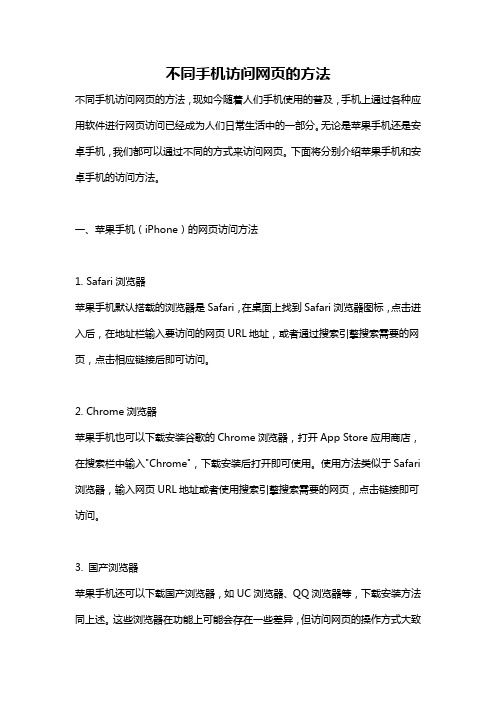
不同手机访问网页的方法不同手机访问网页的方法,现如今随着人们手机使用的普及,手机上通过各种应用软件进行网页访问已经成为人们日常生活中的一部分。
无论是苹果手机还是安卓手机,我们都可以通过不同的方式来访问网页。
下面将分别介绍苹果手机和安卓手机的访问方法。
一、苹果手机(iPhone)的网页访问方法1. Safari浏览器苹果手机默认搭载的浏览器是Safari,在桌面上找到Safari浏览器图标,点击进入后,在地址栏输入要访问的网页URL地址,或者通过搜索引擎搜索需要的网页,点击相应链接后即可访问。
2. Chrome浏览器苹果手机也可以下载安装谷歌的Chrome浏览器,打开App Store应用商店,在搜索栏中输入"Chrome",下载安装后打开即可使用。
使用方法类似于Safari 浏览器,输入网页URL地址或者使用搜索引擎搜索需要的网页,点击链接即可访问。
3. 国产浏览器苹果手机还可以下载国产浏览器,如UC浏览器、QQ浏览器等,下载安装方法同上述。
这些浏览器在功能上可能会存在一些差异,但访问网页的操作方式大致相同。
二、安卓手机的网页访问方法1. Chrome浏览器安卓手机上可以通过默认安装的Chrome浏览器来访问网页。
通过点击桌面上的Chrome浏览器图标打开,或者在应用程序列表中找到Chrome浏览器,点击进入后,输入网页URL地址或者使用搜索引擎搜索需要的网页,点击链接即可访问。
2. 系统自带浏览器不同品牌的安卓手机可能会自带不同的浏览器,例如小米手机自带的是小米浏览器、华为手机自带的是华为浏览器等。
打开相应的浏览器,使用方法类似于Chrome浏览器,输入网页URL地址或者使用搜索引擎搜索需要的网页,点击链接即可访问。
3. 国产浏览器安卓手机还可以下载一些国产浏览器软件,如UC浏览器、QQ浏览器等,下载安装方法与iPhone上的操作相同。
使用这些浏览器来访问网页的方式也与上述类似。
华为手机应用管理与卸载技巧

华为手机应用管理与卸载技巧华为手机作为一款知名的智能手机品牌,拥有强大的应用管理功能和灵活的卸载技巧,使用户能够更好地管理手机上的应用程序。
本文将介绍华为手机应用管理与卸载的技巧,帮助用户更好地管理自己的手机应用。
一、应用管理华为手机提供了全面的应用管理功能,用户可以通过以下几种方式进行应用管理:1.1 应用商店华为手机自带的应用商店是用户下载和管理应用程序的主要渠道。
用户可以通过应用商店搜索并下载自己需要的应用,同时也可以在应用商店中对已安装的应用进行管理。
在应用商店中,用户可以查看应用的更新情况,以及卸载不需要的应用。
1.2 设置界面华为手机的设置界面也提供了应用管理的功能。
用户可以在设置界面中找到“应用管理”选项,进入应用管理界面。
在这个界面中,用户可以查看已安装的应用列表,并对应用进行管理,包括卸载应用、禁用应用、清除应用缓存等。
1.3 文件管理器华为手机的文件管理器也是一个方便的应用管理工具。
用户可以通过文件管理器找到手机上安装的应用程序,并对其进行管理。
用户可以选择应用文件,进行复制、移动、重命名等操作,同时也可以直接卸载应用。
二、应用卸载技巧卸载不需要的应用是每个手机用户都会遇到的问题。
华为手机提供了多种方式来卸载应用,以下是一些常用的应用卸载技巧:2.1 长按应用图标在华为手机的桌面或应用列表中,用户可以长按需要卸载的应用图标。
长按后,屏幕上会出现一个“删除”或“卸载”的选项,用户只需将应用拖动到该选项上即可完成卸载。
2.2 应用管理界面如前所述,用户可以通过华为手机的设置界面进入应用管理界面。
在应用管理界面中,用户可以找到已安装的应用列表,选择需要卸载的应用,并点击“卸载”按钮完成卸载。
2.3 文件管理器华为手机的文件管理器也可以用来卸载应用。
用户可以通过文件管理器找到已安装的应用文件,选择需要卸载的应用文件,然后点击“删除”按钮即可完成卸载。
2.4 第三方应用除了华为手机自带的应用管理功能外,用户还可以通过安装第三方应用来进行应用卸载。
华为荣耀X1怎么样 完美测评来分析
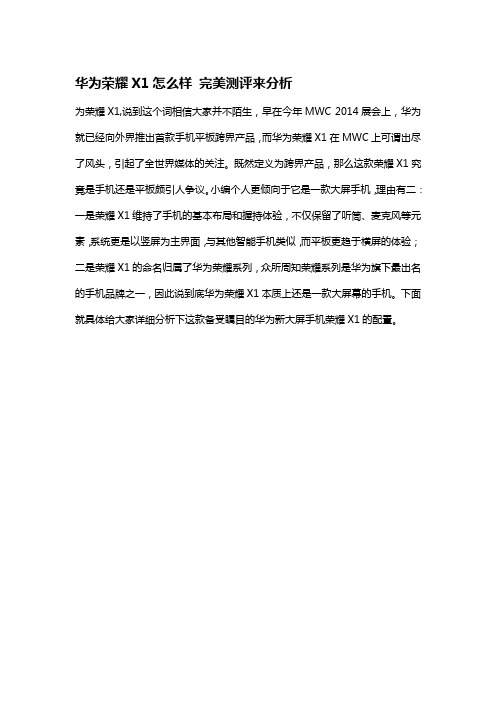
华为荣耀X1怎么样完美测评来分析为荣耀X1,说到这个词相信大家并不陌生,早在今年MWC 2014展会上,华为就已经向外界推出首款手机平板跨界产品,而华为荣耀X1在MWC上可谓出尽了风头,引起了全世界媒体的关注。
既然定义为跨界产品,那么这款荣耀X1究竟是手机还是平板颇引人争议。
小编个人更倾向于它是一款大屏手机,理由有二:一是荣耀X1维持了手机的基本布局和握持体验,不仅保留了听筒、麦克风等元素,系统更是以竖屏为主界面,与其他智能手机类似,而平板更趋于横屏的体验;二是荣耀X1的命名归属了华为荣耀系列,众所周知荣耀系列是华为旗下最出名的手机品牌之一,因此说到底华为荣耀X1本质上还是一款大屏幕的手机。
下面就具体给大家详细分析下这款备受瞩目的华为新大屏手机荣耀X1的配置。
华为荣耀X1外观——轻薄机身+窄边框设计华为荣耀X1第一眼望去,让人印象最深的莫过于其“巨大”的身材。
说“巨大”也许比较片面,因为除了大屏外,荣耀X1其实相当的纤薄。
机身尺寸为183.5mm×103.9mm×7.18mm,7.18mm虽说在目前手机行业谈不上极致轻薄的厚度,但已处于行业前列,何况还是个7.0英寸屏幕的“大家伙”。
华为荣耀X1开箱握在手中分量十足华为荣耀X1和iPhone 5S的对比华为荣耀X1在拥有巨屏的同时也拥有不俗的设计工艺,窄边框设计让整机尺寸得到较好控制。
左右边框厚度为2.99mm,上下边框为对称式,屏占比高达80%,是市面上为数不多屏占比在80%的机型。
窄边框设计,上下端对称荣耀X1正面简约荣耀X1屏幕虽大,但是机身厚度控制的很好,仅为7.18mm荣耀X1下方的Micro USB接口和Mic位于机身偏右的地方荣耀X1纤薄的机身出于窄边框设计,华为荣耀X1正面看上去非常简约。
除了屏幕上方必备的听筒、前置摄像头、光学距离感应外,没有其他多余的元素。
手机背面采用三段式设计背部摄像头位置翻到手机背面,华为荣耀X1采用三段式设计。
华为如何关闭应用建议

华为如何关闭应用建议
华为手机提供了多种方式来关闭应用程序,以便用户能够更好地管理自己的手机资源。
下面是一些华为关闭应用的建议:
1. 使用系统自带的任务管理器:在华为手机中,系统自带了一个任务管理器,可以用来查看正在运行的应用程序并关闭它们。
可以通过长按手机屏幕的“返回”键来打开任务管理器,然后轻触相应的应用图标将其关闭。
2. 清理后台应用:在华为手机的系统设置中,有一个“智能助理”的功能,通过它可以清理后台应用。
打开系统设置,找到“智能助理”选项,在其中选择“清理加速”功能,然后点击“一
键加速”按钮,即可关闭后台运行的应用程序。
3. 使用第三方应用管理器:除了系统自带的任务管理器外,还可以安装一些第三方的应用管理器来帮助关闭应用程序。
这些应用管理器通常提供更多的功能和更友好的用户界面,例如可以一键清理后台应用、批量关闭应用等。
4. 关闭自启动应用:有些应用程序在手机开机时会自动启动,并驻留在后台运行,消耗手机资源。
可以通过打开系统设置,找到“应用启动管理”选项,然后选择相应的应用,将其“自动
运行”选项关闭,以禁止应用自动启动。
5. 优化系统设置:华为手机提供了一些系统设置选项,可以帮助优化手机性能和关闭不必要的应用。
例如,在系统设置中找到“电池”选项,可以开启“超级省电模式”或者自定义省电模式,
从而关闭一些不必要的应用程序和服务,延长手机的电池寿命。
总之,关闭应用程序是华为手机管理手机资源和提升手机性能的重要手段之一。
通过使用系统自带的任务管理器、清理后台应用、使用第三方应用管理器、关闭自启动应用和优化系统设置等方法,可以更好地管理和关闭应用程序,使手机更加流畅和省电。
华为荣耀手机管家功能
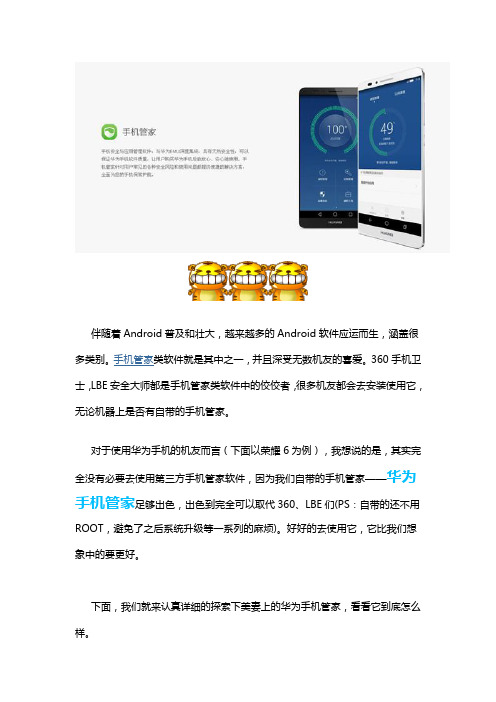
伴随着Android普及和壮大,越来越多的Android软件应运而生,涵盖很多类别。
手机管家类软件就是其中之一,并且深受无数机友的喜爱。
360手机卫士,LBE安全大师都是手机管家类软件中的佼佼者,很多机友都会去安装使用它,无论机器上是否有自带的手机管家。
对于使用华为手机的机友而言(下面以荣耀6为例),我想说的是,其实完全没有必要去使用第三方手机管家软件,因为我们自带的手机管家——华为手机管家足够出色,出色到完全可以取代360、LBE们(PS:自带的还不用ROOT,避免了之后系统升级等一系列的麻烦)。
好好的去使用它,它比我们想象中的要更好。
下面,我们就来认真详细的探索下美妻上的华为手机管家,看看它到底怎么样。
首先进入手机管家,印入眼帘的是简洁明了的操作界面,有两页八大功能,同时上方有一键扫描优化按键的设置。
我们首先来点击扫描一下,经过短暂的读条,手机管家会根据现在手机情况进行一个评分,并给出可以一键优化以及手动优化的选项。
点击优化即可进行一键优化,而手动优化项可以根据自己的需求操作。
接下来我们要说手机管家的八大功能了。
加速优化分成了进程管理和空间清理两个部分。
在进程管理部分,我们可以在受保护的应用中,选择保护需要一直开启的应用,建议大家尽量少选一点、只选真正有必要的,毕竟保护的越多,后台运行着越费电,有联网的也会消耗更多的网络资源。
左下方的一键结束按键,可以直接关闭受保护应用外可关闭的当前后台运行的应用。
而右下方的设置里面,则可以让手机在负荷过高时发出提醒。
而在空间清理部分,我们则可以智能扫描出无用的文件,并可以进行一键清理全部内容,或者也可以点开具体项将不需要清理的文件排除掉。
在设置里,可以进行相关的4项挺实用的设置。
可以拦截短信和电话,并且在这里面显示拦截的内容,而在黑名单栏可以点击添加想加入的号码。
在设置里面,首先可以选择是否开启骚扰拦截功能,而拦截规则推荐选择前两项即可。
下方是拦截的数据库更新设置,这个也是推荐大家开启的。
如何使用华为手机进行硬件诊断和检测
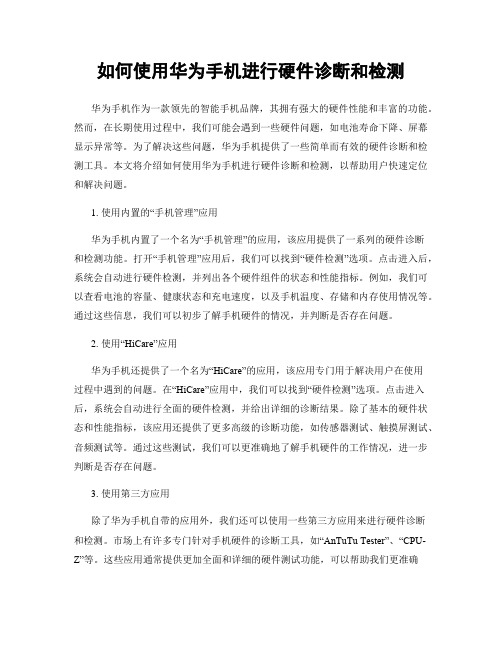
如何使用华为手机进行硬件诊断和检测华为手机作为一款领先的智能手机品牌,其拥有强大的硬件性能和丰富的功能。
然而,在长期使用过程中,我们可能会遇到一些硬件问题,如电池寿命下降、屏幕显示异常等。
为了解决这些问题,华为手机提供了一些简单而有效的硬件诊断和检测工具。
本文将介绍如何使用华为手机进行硬件诊断和检测,以帮助用户快速定位和解决问题。
1. 使用内置的“手机管理”应用华为手机内置了一个名为“手机管理”的应用,该应用提供了一系列的硬件诊断和检测功能。
打开“手机管理”应用后,我们可以找到“硬件检测”选项。
点击进入后,系统会自动进行硬件检测,并列出各个硬件组件的状态和性能指标。
例如,我们可以查看电池的容量、健康状态和充电速度,以及手机温度、存储和内存使用情况等。
通过这些信息,我们可以初步了解手机硬件的情况,并判断是否存在问题。
2. 使用“HiCare”应用华为手机还提供了一个名为“HiCare”的应用,该应用专门用于解决用户在使用过程中遇到的问题。
在“HiCare”应用中,我们可以找到“硬件检测”选项。
点击进入后,系统会自动进行全面的硬件检测,并给出详细的诊断结果。
除了基本的硬件状态和性能指标,该应用还提供了更多高级的诊断功能,如传感器测试、触摸屏测试、音频测试等。
通过这些测试,我们可以更准确地了解手机硬件的工作情况,进一步判断是否存在问题。
3. 使用第三方应用除了华为手机自带的应用外,我们还可以使用一些第三方应用来进行硬件诊断和检测。
市场上有许多专门针对手机硬件的诊断工具,如“AnTuTu Tester”、“CPU-Z”等。
这些应用通常提供更加全面和详细的硬件测试功能,可以帮助我们更准确地了解手机硬件的状态和性能。
然而,在使用第三方应用时,我们需要注意选择可靠的应用,并避免下载来历不明的应用,以确保手机的安全性和隐私保护。
4. 寻求专业技术支持如果我们在使用华为手机进行硬件诊断和检测过程中遇到困难或无法解决的问题,我们可以寻求华为客服或专业维修人员的帮助。
华为手机的应用推送管理技巧
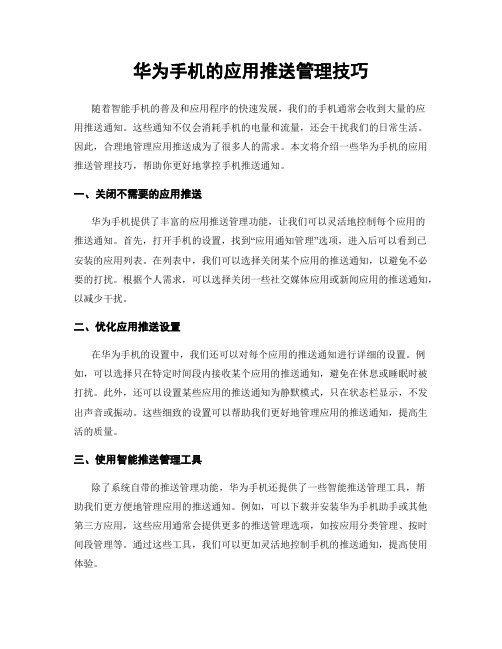
华为手机的应用推送管理技巧随着智能手机的普及和应用程序的快速发展,我们的手机通常会收到大量的应用推送通知。
这些通知不仅会消耗手机的电量和流量,还会干扰我们的日常生活。
因此,合理地管理应用推送成为了很多人的需求。
本文将介绍一些华为手机的应用推送管理技巧,帮助你更好地掌控手机推送通知。
一、关闭不需要的应用推送华为手机提供了丰富的应用推送管理功能,让我们可以灵活地控制每个应用的推送通知。
首先,打开手机的设置,找到“应用通知管理”选项,进入后可以看到已安装的应用列表。
在列表中,我们可以选择关闭某个应用的推送通知,以避免不必要的打扰。
根据个人需求,可以选择关闭一些社交媒体应用或新闻应用的推送通知,以减少干扰。
二、优化应用推送设置在华为手机的设置中,我们还可以对每个应用的推送通知进行详细的设置。
例如,可以选择只在特定时间段内接收某个应用的推送通知,避免在休息或睡眠时被打扰。
此外,还可以设置某些应用的推送通知为静默模式,只在状态栏显示,不发出声音或振动。
这些细致的设置可以帮助我们更好地管理应用的推送通知,提高生活的质量。
三、使用智能推送管理工具除了系统自带的推送管理功能,华为手机还提供了一些智能推送管理工具,帮助我们更方便地管理应用的推送通知。
例如,可以下载并安装华为手机助手或其他第三方应用,这些应用通常会提供更多的推送管理选项,如按应用分类管理、按时间段管理等。
通过这些工具,我们可以更加灵活地控制手机的推送通知,提高使用体验。
四、定期清理推送通知即使我们关闭了一些应用的推送通知,但仍然有可能会积累一些过期或无用的通知。
这些通知不仅会占用手机的存储空间,还可能引起不必要的混乱。
因此,定期清理推送通知是一个很好的习惯。
在华为手机中,我们可以进入通知管理界面,选择清理过期通知或一键清理所有通知。
这样可以保持手机的通知栏整洁,提高操作效率。
五、合理使用“请勿打扰”模式华为手机提供了“请勿打扰”模式,可以在特定时间段内屏蔽所有的推送通知,确保我们的休息或工作不受打扰。
- 1、下载文档前请自行甄别文档内容的完整性,平台不提供额外的编辑、内容补充、找答案等附加服务。
- 2、"仅部分预览"的文档,不可在线预览部分如存在完整性等问题,可反馈申请退款(可完整预览的文档不适用该条件!)。
- 3、如文档侵犯您的权益,请联系客服反馈,我们会尽快为您处理(人工客服工作时间:9:00-18:30)。
`AccountAndSyncSettings.apk 同步与帐户设定
`ApkInstaller.apk APK安装程序
`Applicati**Provider.apk 应用程序支持服务
-APPSERVER_CN.APK -智汇云(删)
`Bluetooth.apk 蓝牙
-Browser.apk -谷歌浏览器(删,用第三方替代,UC)
-Calculator.apk -计算器(删,用第三方替代,)
-Calendar.apk -日历(删,用第三方替代,) -CalendarProvider.apk -日历程序支持服务(删,用第三方替代,)
`Camera.apk 自带相机(可加如camera360)
`CertInstaller.apk 证书服务
`Contacts.apk 通讯录/联系人
`ContactsProvider.apk 通讯录/联系人数据存储
服务
`CustomAPKsHidden.apk CustomAPKsHidden
`dataserviceWidget.apk 网络数据传输开关
`DefaultContainerService.apk 默认通讯录服务
-DeskClock.apk -自带闹钟(删,用第三方替代)
-DocumentToGo.apk -文档阅读软件(删,用第三方替代,Quickoffice)
`DownloadProvider.apk 下载管理器
`DrmProvider.apk DRM受保护数据存储服务
-earth.apk -google地球(删
-Email.apk -Email(删,既然能上网,还用它收邮件?)
-FileManager.apk -文件浏览器(删,用第三方替代,es)
`flashautoinstaller.apk 自动发现闪存
-Gallery3d.apk -3d图片媒体库(删,用第三方替代,用快图)
-GenieWidget.apk -天气与新闻(删除)
-Gmail.apk -Gmail邮件(删除)
-goggles.apk -谷歌的拍照搜索
-GoogleBackupTransport.apk -谷歌备份(删除)
-GoogleCalendarSyncAdapter.apk -谷歌日历同步适配器(删除)
`GoogleContactsSyncAdapter.apk 谷歌联系人同步适配器
`GoogleFeedback.apk 谷歌反馈
-GooglePartnerSetup.apk -Google合作伙伴设置(删除)
-GoogleQuickSearchBox.apk -谷歌搜索(删了影响到桌面的搜索插件,不用的可删)
`GoogleServicesFramework.apk 谷歌同步支持服务框架(保留,删除后如果不恢复出厂设置了)
-HTMLViewer.apk -HTML浏览器(删)
`huaweilauncher.apk 华为桌面
`HWDrmApp.apk DRM 对话框
`HwIME.apk 华为输入法
-LatinIME.apk -android键盘输入法(删除)
-LatinImeTutorial.apk -android键盘输入法设置(删除)
-Launcher2.apk 2.2原生桌面
`LiveWall**s.apk 动态壁纸(不用动态壁纸的删除)
`LiveWall**sPicker.apk 同上动态壁纸(不用动态壁纸的删除)
-magicsmokewallpapers.apk -动态壁纸(删
-Maps.apk -Google地图(删除,换凯立德等第三方的可删)
-MarketUpdater.apk 谷歌市场升级(删除用不了电子市场,不过我也不用,删除)
`mediacenter.apk 华为音乐播放器
`MediaProvider.apk 媒体数据存储服务
`MediaUploader.apk 媒体上传(建议保留)
`MMITest_II.apk 工程模式里用到的手机测试程序(建议保留)
`Mms.apk 自带信息(用第三方代替的可删,建议保留)
-msn-huawei.apk MSN聊天工具
`Music.apk 自带音乐(用第三方的可删,建议保留)
`mycalendar.apk 我的日历小部件
`NetworkLocation.apk 网络位置(可删)
`NotePad.apk 记事本(不用的可删)
`OmaDownload.apk 相关配置信息下载,猜测可能与华为在线升级有关(可删)
`PackageInstaller.apk 程序安装
`Phone.apk 电话拨号程序
-PicoTts.apk -文字语言转换的语音合成引擎,设置-语音输入与输出中(删除)
`ProjectMenuAct.apk 工程菜单(进入方式:拨号界面输入*#*#2846579#*#*,建议保留)
-Protips.apk -桌面小绿人插件(删除)
-RicPad.apk -趣味涂鸦(删除)
`sdksetup.apk sdk安装
`service-multsns.apk sns后台服务
`Settings.apk 系统设置
`SettingsProvider.apk 设置服务程序
`SetupWizard.apk 开机引导(刷好机可用rootexplorer
删掉,恢复出厂前要装回去)
-shopper.apk -谷歌购物(删
`socialext.apk 系统服务
-sogouinput.apk -搜狗手机输入法(删
`SoundRecorder.apk 录音机(也可用终极录音代替)
`Stk.apk sim卡服务(把联系人复制在sim卡上的就不要删它,删了可解决信号问题?)
-Street.apk -谷歌街道(删除)
`Superuser.apk 授权程序(就是程序列表上面那个,用这个获取root才有的,保留)
-Talk.apk -谷歌talk(删)
-Talkback.apk -谷歌talk(删)
`TelephonyProvider.apk 拨号记录存储服务
`TtsService.apk Google TTS,谷歌语音库服务
`updataonline.apk 在线升级
`UserDictionaryProvider.apk 用户数据字典服务
-Vending.apk -电子市场(删)
`visualizationwallpapers.apk 动态壁纸选择器
-VoiceSearch.apk -语音搜索(删)
-voicedialer.asp -语音拨号(删)
`VpnServices.apk 虚拟专用网服务,vpn服
务
`wiper.apk 用于恢复出厂设置的系
统工具
-youTube.apk youtube(删,国外视频)。
